Ваш сон — это кошмар? Как использовать свой iPhone, чтобы лучше отдыхать
Опубликовано: 2022-01-29Плохое качество, непостоянный и недостаточный сон может сделать жизнь несчастной. В то время как множество причин вызывают проблемы со сном, один из шагов к выяснению того, что они собой представляют, — это установить постоянный режим сна и бодрствования. Таким образом, вы можете начать устранять факторы и собирать данные о своем сне, чтобы искать закономерности, подсказки или просто четкую информацию, чтобы поделиться с врачом. Начиная с iOS 14, в iPhone есть несколько новых функций сна, которые могут помочь.
Что делают функции сна iPhone?
Эти новые функции сна iPhone делают пять вещей:
Помочь вам решить, каким должен быть ваш режим сна
Ограничьте количество приложений, которые вы используете перед сном
Автоматически переводите телефон в режим «Не беспокоить» перед сном
Разбудите вас утром будильником
Следите за своим распорядком, в том числе когда вы поднимаете трубку телефона ночью.
Чего эти функции не делают, так это точно не выясняют, в какое время вы засыпаете, и не отслеживают каждый ваш бросок и поворот. Если вам нужен такой уровень детализации, вы можете получить его, надев Apple Watch или другие совместимые фитнес-трекеры на ночь, чтобы контролировать свой сон. Если у вас нет часов или трекера, вы все равно можете использовать функции сна iPhone. Все, что вам нужно, это ваш телефон.
Когда вы впервые настраиваете параметры сна, приложение проведет вас через каждую часть, которую вы можете настроить. Их три:
Расписание сна: время сна и время пробуждения в разные дни недели.
Спящий режим: какие настройки телефона будут активны во время сна, например «Не беспокоить», и какие приложения будут доступны на экране блокировки.
Отдохните: способы сократить время, проводимое перед сном, и поощрить другие позитивные привычки перед сном.
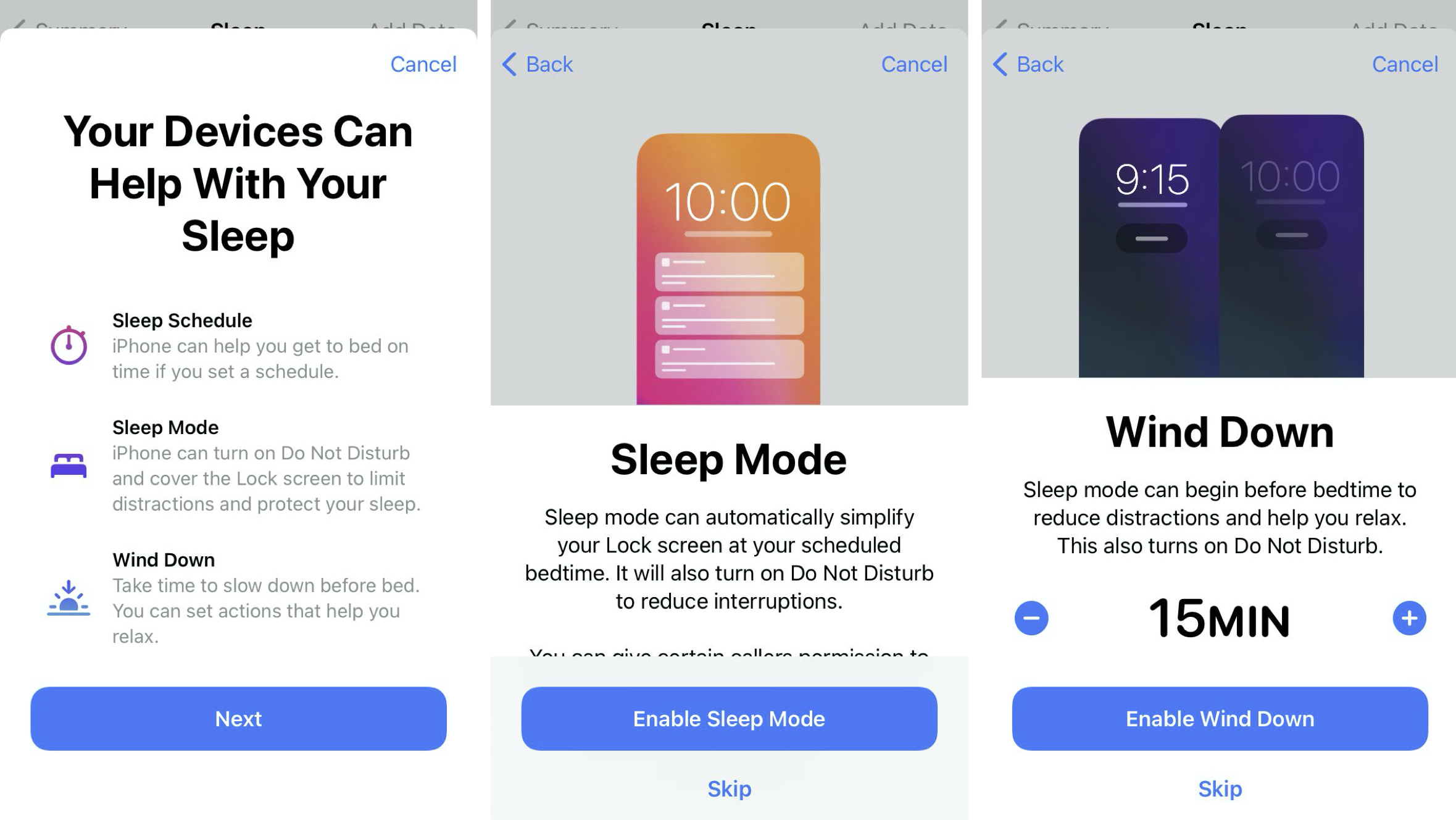
Как составить график здорового сна
Чтобы настроить расписание сна, запустите приложение «Здоровье» и нажмите или найдите «Сон». Вы также можете увидеть автоматический запрос на настройку расписания сна в приложении «Часы» при следующей установке будильника. Это приглашение отправляет вас в приложение «Здоровье», а затем проведет вас через все этапы настройки.
Как бы вы ни добирались до этого, первый шаг — это подумать о своем ночном сне в целом, задав следующие вопросы: Сколько сна вы хотите спать каждую ночь? Во сколько тебе вставать? В какое время вы должны ложиться спать?
На экране вы видите часы и гаечный ключ, который указывает установленное вами время сна и пробуждения. Когда вы их регулируете, гаечный ключ становится оранжевым, если общее время сна меньше вашей цели. Например, если ваша цель — спать восемь с половиной часов, а проснуться нужно в 6:10 утра, то времени отхода ко сну в 22:00 будет недостаточно. Вы можете поиграть с циферблатом, чтобы увидеть, как время отхода ко сну и время пробуждения влияют на общее время сна.
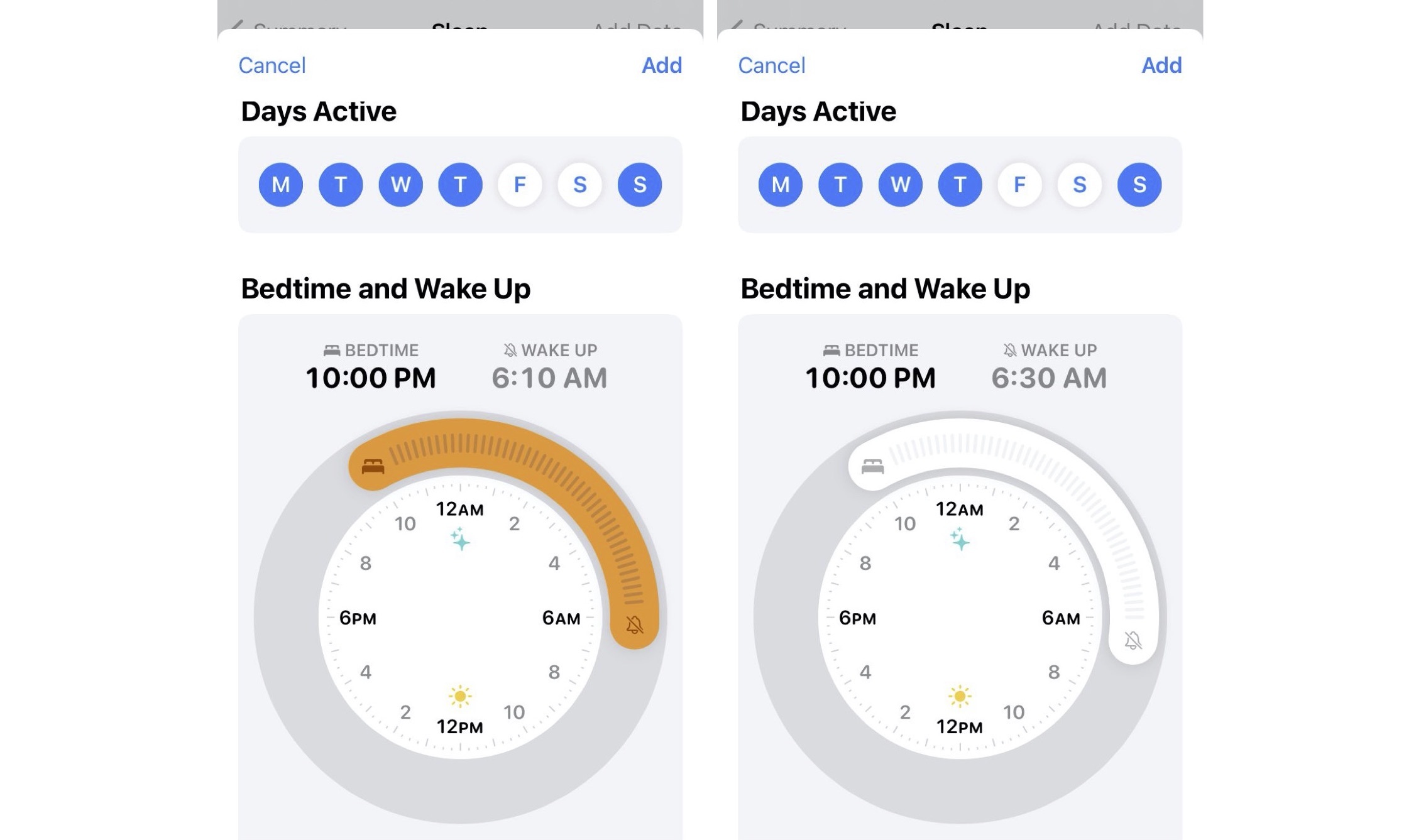
Когда вы устанавливаете расписание сна, вы выбираете, в какие дни недели вы хотите, чтобы оно применялось. Вы также можете решить, хотите ли вы, чтобы будильник звучал в запланированное время пробуждения, и хотите ли вы, чтобы он откладывался, когда он звонит.
Наконец, вы можете создать несколько графиков сна, если вам нужны разные процедуры для разных дней недели. Например, если вы по очереди присматриваете за детьми рано утром или вам нравится тренироваться рано несколько дней в неделю, вы можете создать распорядок понедельник-среда-пятница, который отличается от других дней.
Настройка спящего режима
Следующая функция сна называется спящим режимом. Когда режим сна включен, он автоматически переводит телефон в режим «Не беспокоить» в течение запланированного времени сна. Он автоматически отключает режим «Не беспокоить» по истечении времени пробуждения. Это необязательно, то есть, если вы хотите использовать расписание сна, а не режим сна, это совершенно нормально.
Когда режим «Не беспокоить» включен, ваш телефон не будет издавать звуковой сигнал, звонить или гудеть при получении уведомлений или вызовов, если вы не хотите, чтобы кто-то дозвонился до вас. Кроме того, если кто -то звонит вам дважды в течение трех минут, второй звонок не отключается. Таким образом, настоящий экстренный вызов, например, из больницы, может пройти несмотря ни на что.
Поговорим подробнее об исключениях. Скажем, вы хотите, чтобы звонки от вашей второй половинки и детей всегда звонили. Вы можете «разрешить звонки от» этих людей, пометив их как исключения.
Чтобы создать исключения, нужно либо пометить их как избранные в приложении «Контакты», либо создать группу, а затем добавить их в раздел «Разрешить вызовы от» в разделе «Не беспокоить». Самый простой способ отметить Избранное: 1) открыть приложение «Телефон», 2) нажать «Избранное», 3) нажать + в левом верхнем углу и 4) выбрать контакты, которые вы хотите добавить (вот как создать группу ).
Затем перейдите в «Настройки» > «Не беспокоить» > «Разрешить звонки от» и выберите соответствующий ответ: «Избранное» или группу, которую вы создали.

Как узнать, когда режим «Не беспокоить» активен? В строке состояния появится значок луны.
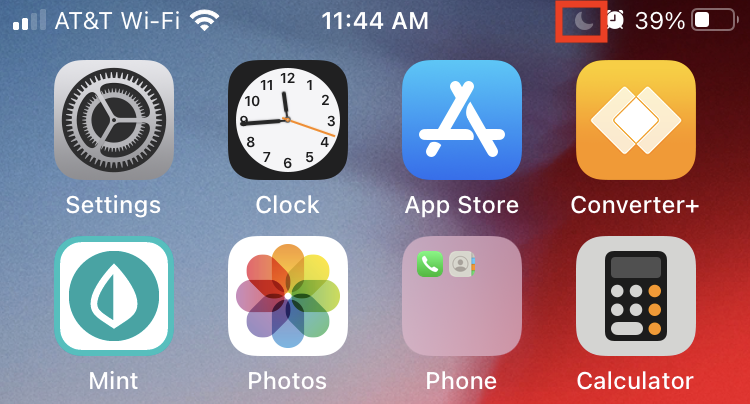
Настройка сворачивания
Последняя функция сна называется Wind Down. Идея состоит в том, чтобы дать себе некоторое время, прежде чем лечь в постель, чтобы подготовиться ко сну. Для вашего телефона это означает настройку экрана блокировки только приложениями, которые помогут вам уснуть, а не приложениями, которые не дают вам спать всю ночь.
Вы также можете скрыть отображение времени на экране блокировки, если хотите.
Рекомендовано нашими редакторами



Как и спящий режим, Wind Down совершенно необязателен. Если вы хотите попробовать, просто решите, за сколько минут до сна вы хотите начать успокаиваться. Затем вы выбираете ярлыки для приложений, чтобы поместить их на экран блокировки, в надежде, что они помогут вам создать распорядок дня перед сном. Например, вы можете выбрать ярлык, чтобы выключить умное освещение, запустить приложение для медитации и открыть приложение с белым шумом. Другие популярные процедуры включают воспроизведение аудиокниг или подкастов, ведение журнала в приложении для ведения журнала и чтение.
Вот как настроить Wind Down: В приложении «Здоровье» выберите «Сон» > «Полное расписание и параметры» > «Ярлыки Wind Down». Оттуда вы можете добавить ярлык или удалить существующий. К сожалению, в настоящее время вы не можете перетаскивать элементы, чтобы изменить их порядок.
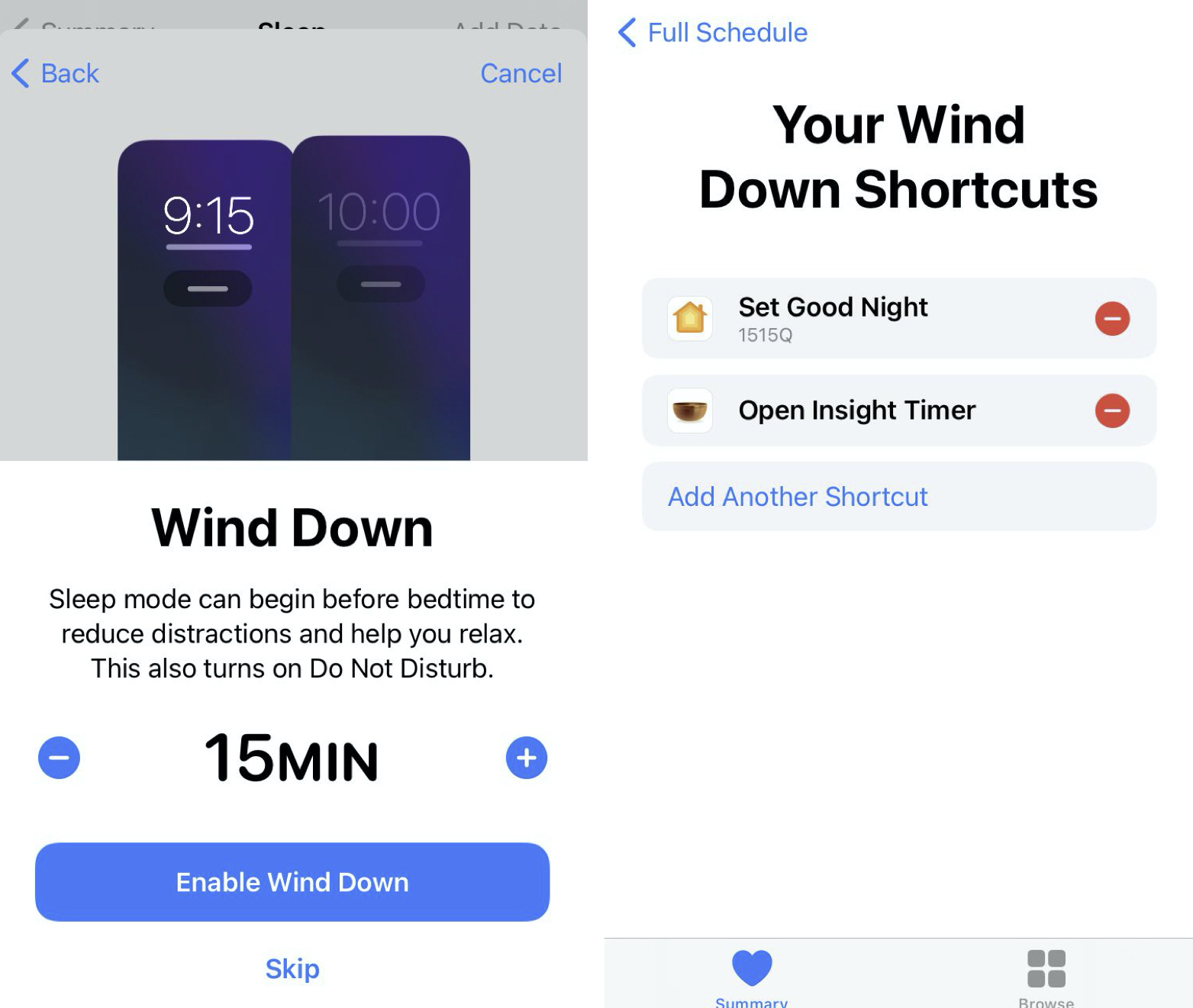
Как прочитать данные о вашем сне
После того, как вы настроите эти функции сна, ваш iPhone начнет оценивать, когда вы ложитесь в постель и когда встаете с постели, в зависимости от того, когда вы кладете и берете телефон. Он также отслеживает, как часто и как долго вы поднимаете трубку в течение ночи.
Вы можете просмотреть эти записи в приложении Health. Время, проведенное в постели, отображается синей линией. Любые пробелы в строке показывают, когда вы подняли трубку. Вы можете прокручивать время, чтобы просматривать историю ваших данных, менять представление с недели на месяц и углубляться в другие статистические данные, такие как среднее время в постели и среднее время сна.
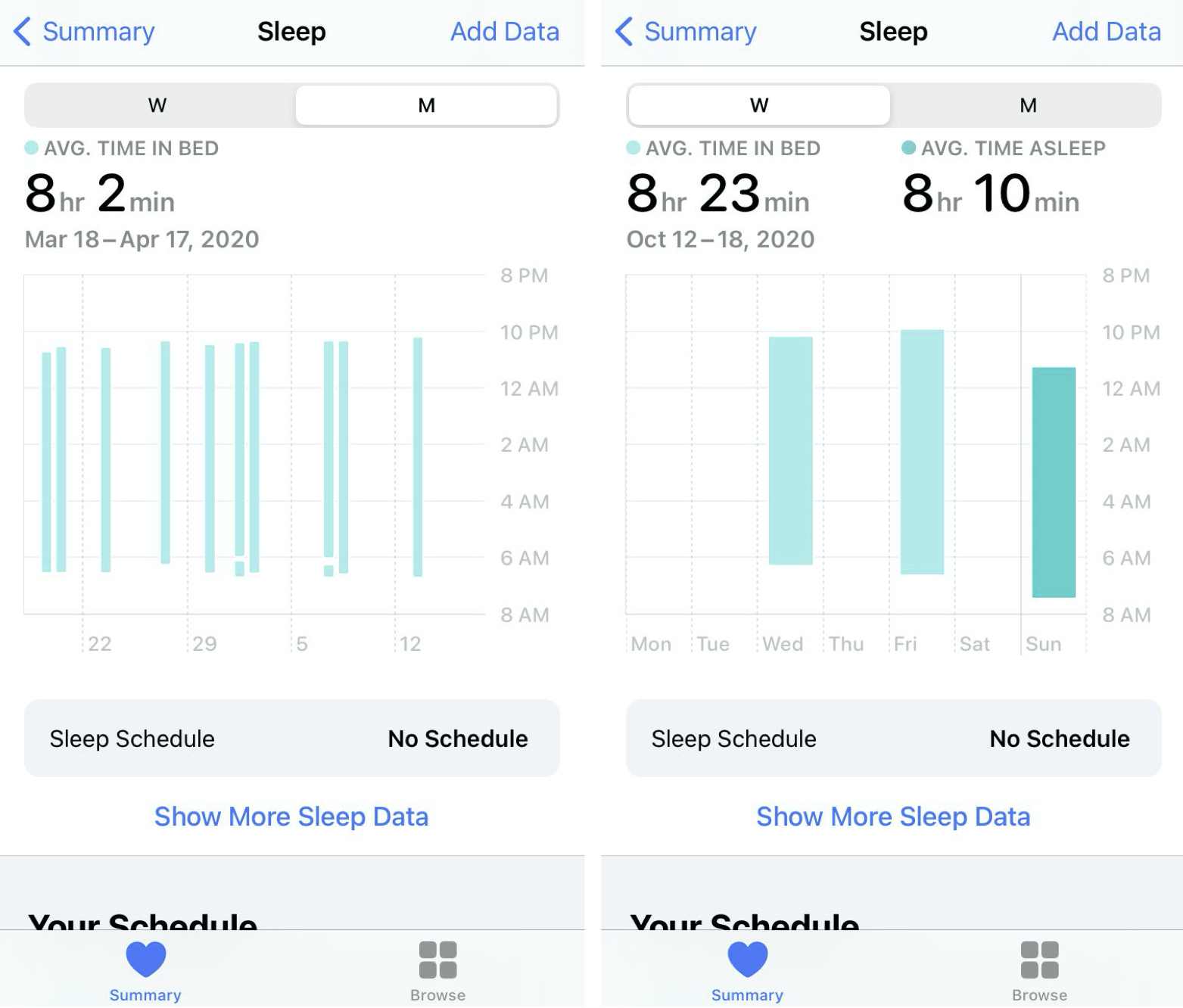
Если вы используете только свой телефон (без Apple Watch, фитнес-трекера или других устройств для отслеживания сна), у вас не будет точной записи о том, когда вы заснули и проснулись. Однако вы можете ввести это расчетное время вручную, если хотите отслеживать и контролировать это. Если у вас есть совместимое устройство, вы можете убедиться, что ваш телефон автоматически захватывает и сохраняет эти типы точек данных.
Другие средства для сна
Наблюдение за сном, установление постоянного времени сна и бодрствования, а также выработка позитивных привычек перед сном часто являются лишь первыми шагами к более качественному отдыху. Это хорошее место для начала, но для многих людей они не могут быть конечным пунктом.
Вы также можете попробовать ограничить воздействие синего света ночью, использовать устройство Amazon Alexa, чтобы убаюкать вас, и попробовать продукты для сна.
Самое главное, обязательно решите свои проблемы со сном с врачом или медицинским работником. Сон действительно является неотъемлемой частью здоровья и влияет как на острые, так и на хронические проблемы со здоровьем, от сердечных заболеваний до депрессии. Наличие самой базовой информации о вашем режиме сна, такой как время сна и бодрствования, может помочь немного облегчить эти разговоры с медицинскими работниками.
